دليل مستخدم Apple Vision Pro
- مرحبًا
-
- تغيير إعدادات الإشعارات وأصوات الجهاز
- تعيين التاريخ والوقت واللغة والمنطقة
- تغيير اسم جهازك
- تغيير مظهر النص والنوافذ
- عرض الأشخاص من حولك أثناء الانغمار
- عرض لوحة مفاتيح ماجيك أثناء الانغمار
- استخدام Apple Vision Pro على متن طائرة أو قطار
- تحديث التطبيقات في الخلفية
- تعيين قيود المحتوى في مدة استخدام الجهاز
- السماح للآخرين باستخدام Apple Vision Pro
-
- الكتب
- التقويم
- الالتقاط
- الساعة
- Encounter Dinosaurs
- ⤒
- الخرائط
- الانتباه الذهني
-
- تشغيل الموسيقى
- التحكم في إعادة التشغيل
-
- الاشتراك في Apple Music
- الاستماع إلى موسيقى Lossless
- الاستماع إلى موسيقى Dolby Atmos
- غنِّ مع Apple Music
- العثور على موسيقى جديدة
- إضافة موسيقى والاستماع إليها دون الاتصال بالإنترنت
- الحصول على توصيات ذات طابع شخصي
- الاستماع إلى الراديو
- البحث عن الموسيقى
- إنشاء قوائم تشغيل والتعاون عليها
- استخدام Siri لتشغيل الموسيقى
- تغيير صوت الموسيقى
- الأخبار
- الأرقام
- Pages
- البودكاست
- التذكيرات
- Shazam
- الاختصارات
- الأسهم
- التلميحات
- مذكرات الصوت
-
- بدء استخدام ميزات تسهيلات الاستخدام
- تشغيل الميزات باستخدام اختصار تسهيلات الاستخدام
- تغيير ميزات تسهيلات الاستخدام في Siri
- استخدام الاختصارات الصوتية
- استخدام الوصول الموجه
- حقوق النشر
توصيل لوحات المفاتيح وسماعات الرأس وملحقات Bluetooth الأخرى بجهاز Apple Vision Pro
يمكنك توصيل ملحقات Bluetooth®—مثل وحدة تحكم الألعاب ولوحة المفاتيح ولوحة التعقب أو الماوس وسماعات الرأس والمزيد—بجهاز Apple Vision Pro.
للحصول على تجربة غامرة أكثر، يمكنك إقران AirPods Pro 2 (USB-C) و AirPods 4 (كلا الطرازين)، التي توفر صوت Lossless مع زمن انتقال منخفض للغاية عند إقرانها مع Apple Vision Pro (باستخدام بروتوكول الصوت اللاسلكي الخاص).
تستخدم AirPods 2 و AirPods 3 و AirPods Pro 1 أو 2 (لايتننغ) وسماعات رأس AirPods Max اللاسلكية برنامج ترميز Apple AAC Bluetooth لضمان جودة صوت ممتازة.
اتصالات Bluetooth لا تستخدم تقنية عدم فقد البيانات (Lossless).
ملاحظة: لا يمكن توصيل بعض ملحقات Bluetooth بجهاز Apple Vision Pro. انظر مقال دعم Apple استخدام ملحقات Bluetooth مع Apple Vision Pro.
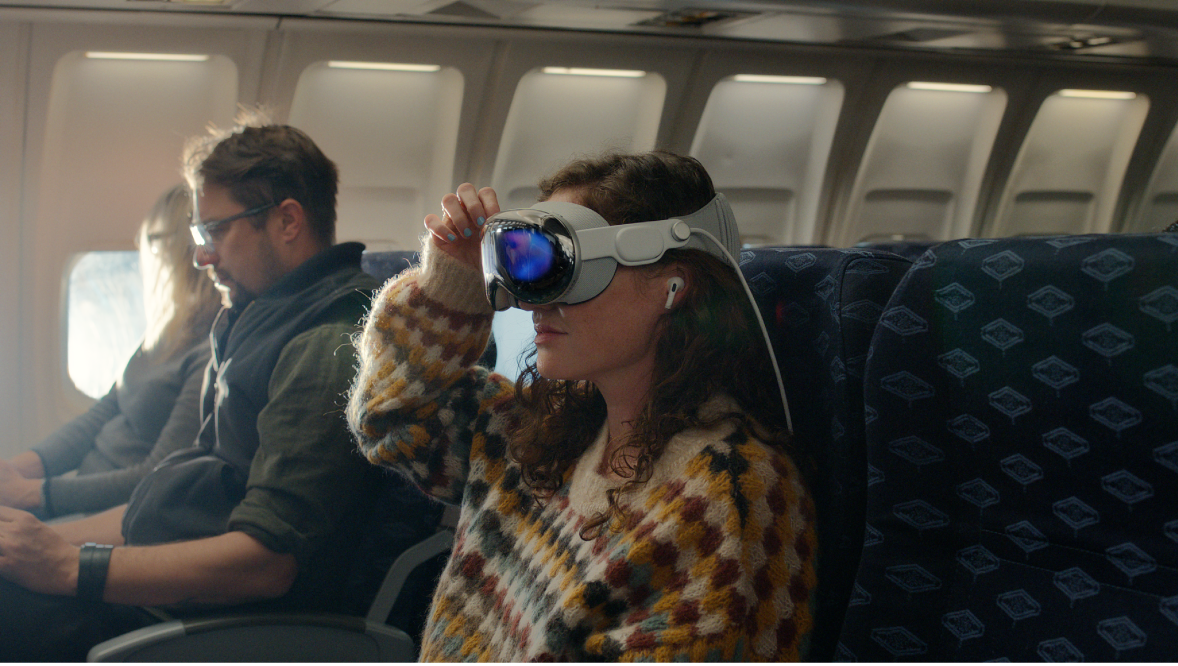
إقران سماعات رأس Bluetooth أو ذراع تحكم بالألعاب أو أي جهاز آخر
اتبع التعليمات المتوفرة مع جهاز Bluetooth لوضعه في نمط الاكتشاف.
قم بأي مما يلي:
توصيل AirPods أو سماعات رأس Beats أو ذراع تحكم بالألعاب أو ماوس أو لوحة مفاتيح أو جهاز Bluetooth مدعوم آخر: انتقل إلى الإعدادات

توصيل سماعات رأس Bluetooth أخرى: انتقل إلى الإعدادات

لمزيد من المعلومات حول استخدام AirPods مع Apple Vision Pro، انظر مقال دعم Apple استخدام AirPods مع Apple Vision Pro.
تخصيص ذراع تحكم بالألعاب اللاسلكية
بعد إقران ذراع تحكم بالألعاب متوافقة، يمكنك تخصيصها للألعاب المدعومة من Apple Arcade و App Store.
انتقل إلى الإعدادات

اختر أي خيار للأزرار التي تريد تغييرها، أو اضغط على إضافة تطبيق لإنشاء عناصر تحكم مخصصة لتطبيق معين.
ملاحظة: يختلف توفر Apple Arcade حسب البلد أو المنطقة.
إلغاء إقران جهاز Bluetooth
انتقل إلى الإعدادات

اضغط على

إذا لم تظهر قائمة الأجهزة، فتأكد من تشغيل Bluetooth.
إذا كانت لديك AirPods وضغطت على إلغاء حفظ هذا الجهاز، تتم إزالتها تلقائيًا من الأجهزة الأخرى التي سجَّلت الدخول إليها باستخدام حساب Apple نفسه.
قطع اتصال أجهزة Bluetooth
لقطع الاتصال من جميع أجهزة Bluetooth بسرعة دون إيقاف Bluetooth، افتح مركز التحكم، ثم اضغط على زر Bluetooth.